Xbox One त्रुटि कोड 0X87E107DF ठीक करें — TechCult
अनेक वस्तुओं का संग्रह / / April 06, 2023
Xbox, Microsoft द्वारा निर्मित और स्वामित्व वाला, एक गेमिंग कंसोल ब्रांड है जो टीवी या अन्य डिस्प्ले मीडिया उपकरणों से कनेक्ट करने में सक्षम है। Xbox कंसोल में Xbox, Xbox 360 और Xbox One शामिल हैं, ये सभी गेम के लिए यथार्थवादी ग्राफ़िक्स प्रदान करने में बहुत अच्छे हैं। यह शायद एक कारण है कि पूरी दुनिया में गेमर्स द्वारा इसकी प्रशंसा की जाती है। हालाँकि, Xbox में ऐसी अद्भुत विशेषताओं और ऑनलाइन गेमिंग सेवा के बावजूद, इसमें कुछ ऐसे मुद्दे हैं जो इसके उपयोगकर्ताओं द्वारा रिपोर्ट किए गए हैं। ऐसा ही एक मुद्दा Xbox One त्रुटि कोड 0x87e107df है जो गेम लॉन्च होने पर Xbox कंसोल पर अक्सर सामने आता है। यदि आप Xbox त्रुटि कोड 0x87e107df का सामना कर रहे हैं, तो आप सही जगह पर आए हैं। हमारे पास आपके लिए एक संपूर्ण मार्गदर्शिका है जो आपको प्रभावी उपाय और समाधान प्रदान करेगी जिन्हें इस मुद्दे पर काबू पाने के लिए लागू किया जा सकता है। तो, चलिए Xbox One पर एरर कोड 0x87e107df के बारे में थोड़ा सीखकर शुरुआत करते हैं।

विषयसूची
- Xbox One त्रुटि कोड 0X87E107DF को कैसे ठीक करें I
- विधि 1: Xbox सर्वर स्थिति की जाँच करें
- विधि 2: Xbox One को पुनरारंभ करें
- विधि 3: Xbox One को ऑफ़लाइन मोड में स्विच करें
- विधि 4: वैकल्पिक मैक पता साफ़ करें
- विधि 5: पुनः लॉगिन करें
- विधि 6: पावर साइकिल Xbox कंसोल
Xbox One त्रुटि कोड 0X87E107DF को कैसे ठीक करें I
त्रुटि कोड 0x87e107df का सामना करने वाले उपयोगकर्ताओं के अनुसार, समस्या Xbox लाइव से गेम डाउनलोड या खरीदते समय होती है। साथ ही, खरीदे गए मीडिया के लाइसेंसिंग सत्यापन में कोई समस्या होने पर त्रुटि ट्रिगर हो जाती है। ऐसे कई अपराधी हैं जो इसका कारण बन सकते हैं, उनमें से कुछ नीचे सूचीबद्ध हैं:
- विशिष्ट त्रुटि कोड को ट्रिगर करने के सबसे सामान्य कारणों में से एक है a सर्वर समस्या जो Xbox पर ऑनलाइन ख़रीदी में हस्तक्षेप करता है। कंसोल को बंद करके इस समस्या का समाधान किया जा सकता है।
- अगला कारण हो सकता है फर्मवेयर मुद्दे जो कुछ अस्थायी फाइलों से उत्पन्न होता है। इस डेटा की निकासी उक्त त्रुटि का समाधान है।
- के साथ समस्या मैक पता सूची में अगला कारण है। यदि आपके मैक पते के साथ परस्पर विरोधी समस्याएं हैं, तो आपको Xbox से त्रुटि को ठीक करने के लिए वैकल्पिक पता साफ़ करना होगा।
- कैश और पुराना डेटा संग्रहीत इस त्रुटि को Xbox में भी ट्रिगर कर सकता है।
चाहे Xbox कंसोल के साथ समस्याएँ सॉफ़्टवेयर से संबंधित हों या इसके फ़र्मवेयर के कारण, प्रत्येक समस्या का अपना एक समाधान होता है। हम यहां उन सभी सुधारों के साथ हैं जो आपको त्रुटि 0x87e107df से प्रभावी ढंग से छुटकारा पाने में मदद करेंगे। तो, आइए इन संघर्षों को Xbox से स्थायी रूप से हल करके शुरू करें।
विधि 1: Xbox सर्वर स्थिति की जाँच करें
पहला तरीका जो बुनियादी है लेकिन अत्यंत महत्वपूर्ण है, वह Xbox सर्वर की स्थिति की जाँच कर रहा है। विभिन्न उपकरणों पर आने वाले अधिकांश त्रुटि कोड सर्वर आउटेज के कारण होते हैं। सर्वर समस्याएँ लाइसेंस सत्यापन को प्रभावित कर सकती हैं, किसी भी डिजिटल खरीदारी में हस्तक्षेप कर सकती हैं और आपको गेम लॉन्च करने से रोक सकती हैं। इसलिए, आपको जांच करनी चाहिए एक्सबॉक्स लाइव स्थिति आधिकारिक वेबसाइट से।

यदि Xbox के सर्वर के साथ कोई समस्या है तो आपको इसे तब तक इंतजार करना होगा जब तक कि Microsoft के सर्वर इसे ठीक नहीं कर देते। आप अगली विधि की मदद से सर्वर के बाहर होने तक अपने कंसोल को पुनरारंभ करने का प्रयास कर सकते हैं।
विधि 2: Xbox One को पुनरारंभ करें
Xbox कंसोल को पुनरारंभ करना एक आसान कदम है, लेकिन जब Xbox त्रुटि कोड 0x87e107df जैसे मुद्दों को हल करने की बात आती है तो यह बहुत प्रभावी नहीं है। इनमें से अधिकांश कोड अस्थायी हैं और एक साधारण पुनरारंभ उन्हें ठीक करने में आपकी सहायता कर सकता है। तो, नीचे दिए गए चरणों का प्रयास करें और आप जाने के लिए तैयार हैं:
1. पकड़े रखो एक्सबॉक्स बटन नियंत्रक में खोलने के लिए शक्ति केंद्र.

2. अब, का चयन करें कंसोल को पुनरारंभ करें इसमें विकल्प।
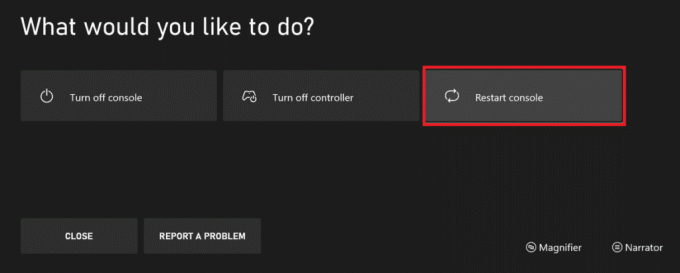
3. फिर, चयन करें पुनः आरंभ करें अनुरोध को संसाधित करने के लिए।
यह भी पढ़ें:एक्सबॉक्स वन कंट्रोलर को बेतरतीब ढंग से डिस्कनेक्ट करने के 10 तरीके
विधि 3: Xbox One को ऑफ़लाइन मोड में स्विच करें
यदि कंसोल को पुनरारंभ करने से आपको मदद नहीं मिली Xbox One त्रुटि कोड 0x87e107df तब आप अपने Xbox One कंसोल को ऑफ़लाइन मोड में बदलने का प्रयास कर सकते हैं। सेवा ऑफ़लाइन मोड उन स्थितियों में अत्यंत सहायक होता है जहां सामग्री की खरीद और उपयोग के साथ विरोध होता है। Xbox One में ऑफ़लाइन मोड का उपयोग करने से कुछ स्वामित्व सत्यापनों को बायपास करने में मदद मिलती है जो डिजिटल रूप से खरीदे गए मीडिया के लिए आवश्यक हैं। आप ऑफ़लाइन मोड में स्विच करने के लिए नीचे दिए गए चरणों का उपयोग कर सकते हैं:
टिप्पणी: ऑफ़लाइन मोड उस सेवा को प्रतिबंधित करेगा जिसके लिए Xbox Live सर्वर के साथ लाइव कनेक्शन की आवश्यकता होती है।
1. दबाकर रखें एक्सबॉक्स बटन नियंत्रक पर खोलने के लिए गाइड मेनू और चुनें प्रोफाइल और सिस्टम इस में.
2. अब खुलो समायोजन.

3. अगला, नीचे आम सेटिंग, ओपन संजाल विन्यास.

4. अब, चयन करें ऑफ़लाइन जाना विकल्प।

5. पर पुष्टि करें शीघ्र संदेश ऑफ़लाइन मोड अनुरोध को संसाधित करने के लिए।
एक बार चरण पूरा हो जाने के बाद, आप बिना किसी त्रुटि के अपने कंसोल पर की गई डिजिटल खरीदारी को आसानी से एक्सेस कर सकते हैं।
विधि 4: वैकल्पिक मैक पता साफ़ करें
सूची में अगली विधि Xbox One पर त्रुटि कोड 0x87e107df को हल करने के लिए वैकल्पिक मैक पते को साफ़ करना है। आपके Xbox One कंसोल पर लाइसेंस सत्यापन विफल होने का मुख्य कारण असंगत नेटवर्क है जो गलत मैक पते के कारण होता है।
टिप्पणी: Microsoft द्वारा वैकल्पिक मैक पता एक प्रतिबंधित नेटवर्क का उपयोग करने के लिए रखा गया है। यदि आप होम नेटवर्क का उपयोग कर रहे हैं, तो आपको वैकल्पिक मैक एड्रेस की आवश्यकता नहीं है। इसलिए आप इसे क्लियर कर सकते हैं।
1. वहां जाओ समायोजन आपके Xbox One कंसोल पर।
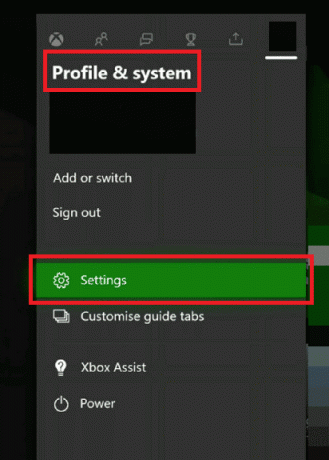
2. अब, चयन करें संजाल विन्यास नीचे आम अनुभाग।
3. अगला, चयन करें एडवांस सेटिंग में नेटवर्क.
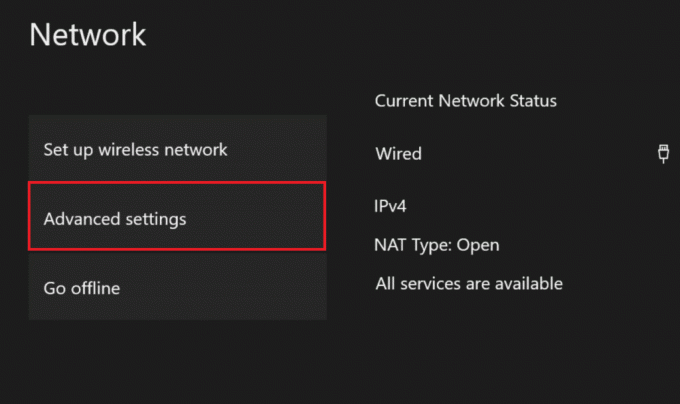
4. अब, चयन करें वैकल्पिक मैक पता और तब साफ़ विकल्प।
5. अब, पुनः आरंभ करेंआपका Xbox One कंसोल और यह जांचने के लिए गेम लॉन्च करें कि क्या आपको अभी भी त्रुटि कोड 0x87e107df के साथ संकेत दिया गया है।
यह भी पढ़ें:Xbox पर हाई पैकेट लॉस को ठीक करें
विधि 5: पुनः लॉगिन करें
यदि आपका Xbox One कंसोल ठीक से लोड नहीं हुआ है तो Xbox One त्रुटि कोड 0x87e107df जैसे मुद्दों को ट्रिगर किया जा सकता है। समस्या अस्थायी फ़ाइलों से संबंधित हो सकती है जो दूषित हैं, ये फ़ाइलें खरीद के दौरान आवश्यक लाइसेंस सत्यापन को प्रभावित करती हैं। कंसोल पर शक्ति चक्र का प्रदर्शन कई उपयोगकर्ताओं के लिए समाधान के रूप में काफी प्रभावी रहा है, इसलिए, आप नीचे दिए गए चरणों का पालन करके इसे अपने कंसोल पर भी आज़मा सकते हैं:
1. दबाओ एक्सबॉक्स बटन नियंत्रक पर।
2. अगला, नेविगेट करें प्रोफाइल और सिस्टम.
3. अब, चयन करें साइन आउट इस में।

4. कुछ सेकंड के बाद, पर जाएँ दाखिल करना! आपके Xbox कंसोल में मेनू।
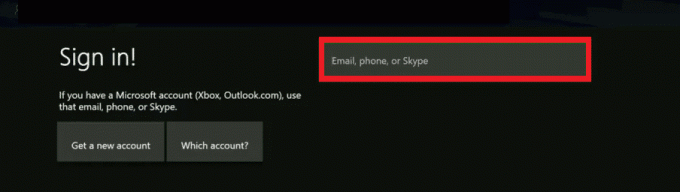
यह भी पढ़ें: फिक्स Xbox One हेडसेट काम नहीं कर रहा है
विधि 6: पावर साइकिल Xbox कंसोल
आपके Xbox कंसोल को पावर साइकलिंग प्रभावी रूप से किसी भी प्रकार की त्रुटि को तुरंत ठीक कर सकता है। शक्ति चक्र या करने के लिए नीचे दिए गए चरणों का पालन करें आपके गेमिंग कंसोल पर हार्ड रीसेट और Xbox One त्रुटि कोड 0X87E107DF से छुटकारा पाएं।
1. दबाकर रखें एक्सबॉक्स बटन कंसोल से लगभग 10 सेकंड के लिए।

2. अनप्लग करें केबल कंसोल से कनेक्ट करना और थोड़ी देर बाद उन्हें वापस प्लग करना।
3. दबाओ एक्सबॉक्स बटन एक बार फिर कंसोल पर और स्क्रीन पर ग्रीन स्टार्ट-अप एनीमेशन प्रदर्शित करते हुए इसके पूरी तरह से चालू होने की प्रतीक्षा करें।
टिप्पणी: यदि ग्रीन बूट-अप एनीमेशन फिर से शुरू करने की प्रक्रिया के दौरान प्रकट नहीं होता है, तो यह सुनिश्चित करने के लिए उपरोक्त सूचीबद्ध चरणों को फिर से दोहराएं कि यह ठीक से चालू हो गया है।
अक्सर पूछे जाने वाले प्रश्न (एफएक्यू)
Q1। मेरा Xbox कंसोल त्रुटियाँ क्यों दिखाता रहता है?
उत्तर. यदि आप बार-बार अपने Xbox कंसोल पर त्रुटियाँ देख रहे हैं तो दूषित कैश डेटा कंसोल पर संग्रहीत इसके पीछे का कारण हो सकता है। इस स्थिति में, कैशे डेटा को साफ़ करने का प्रयास करें और उस पर एक शक्ति चक्र भी करें।
Q2। मैं अपने Xbox One पर गेम इंस्टॉल करने में असमर्थ क्यों हूं?
उत्तर. यदि Xbox One पर गेम इंस्टॉल करते समय कोई समस्या है, तो यह गेम के चल रहे अपडेट के कारण हो सकता है कि Xbox स्थापित होने के दौरान प्रदर्शन कर रहा है। साथ ही, यह भी संभव है कि द खेल फ़ाइलें दूषित हैं और इसलिए, उन्हें स्थापित करते समय एक समस्या।
Q3। Xbox पर रीसेट क्या करता है?
उत्तर. Xbox परिणाम को रीसेट करना सभी खातों को हटाना, सहेजी गई सेटिंग्स और गेम, और होम बॉक्स एसोसिएशन. आप अपने कंसोल को Xbox स्टार्टअप ट्रबलशूटर विकल्प से रीसेट कर सकते हैं।
Q4। मैं अपने Xbox One को नियंत्रक के बिना कैसे रीसेट कर सकता हूं?
उत्तर. अगर आपके पास कंट्रोलर नहीं है तो आप हार्ड रीसेट की मदद से अपने Xbox One को रीसेट कर सकते हैं।
Q5। Xbox पर हार्ड रीसेट और फ़ैक्टरी रीसेट में क्या अंतर है?
उत्तर. हार्ड रीसेट Xbox कंसोल का एक साधारण रीबूट है और आम तौर पर कंसोल फ्रीज होने या छोटी गड़बड़ी के कारण किया जाता है। जबकि, फ़ैक्टरी रीसेट सभी डेटा, सहेजे गए गेम, खाते और सहेजी गई अन्य जानकारी को हटा देता है, कंसोल को उसकी मूल स्थिति में पुनर्स्थापित करता है।
अनुशंसित:
- विंडोज 10 में त्रुटि 0x80070718 ठीक करें
- फिक्स एक्सबॉक्स वन गेम काम नहीं कर रहा है
- Xbox Live त्रुटि कोड 80072EF3 को ठीक करें
- विंडोज 10 में Xbox रनटाइम त्रुटि को ठीक करें
हम आशा करते हैं कि दस्तावेज़ में प्रदान की गई जानकारी और विधियों को हल करने के लिए Xbox One त्रुटि कोड 0x87e107df आपके बहुत मददगार थे। आइए जानते हैं उस विधि के बारे में जो आपके Xbox कंसोल के लिए काम करती है। नीचे मौजूद टिप्पणी अनुभाग में अपने प्रश्नों और सुझावों को हमारे पढ़ने के लिए छोड़ दें।
Elon TechCult में एक तकनीकी लेखक हैं। वह लगभग 6 वर्षों से कैसे-कैसे गाइड लिख रहा है और उसने कई विषयों को कवर किया है। उन्हें विंडोज, एंड्रॉइड और नवीनतम ट्रिक्स और टिप्स से संबंधित विषयों को कवर करना पसंद है।



